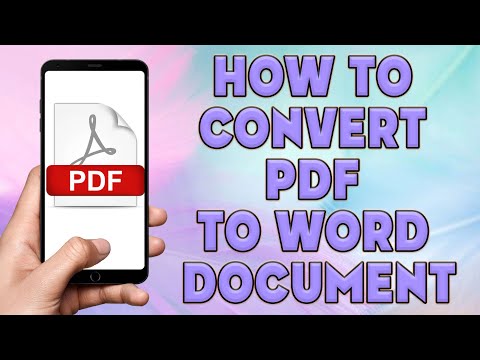Sie lernen, eine Parabel in der Standardform der Gleichung zu analysieren und sie dann mit Microsoft Excel darzustellen.
Schritte
-
Machen Sie sich mit den Grundbildern vertraut:

Bild
Teil 1 von 3: Das Tutorial

Schritt 1. Akzeptieren Sie eine Parabel im Standardformelformat, d.h
y = ax^2 + bx + c.

Schritt 2. Suchen Sie die folgenden Elemente, für die Sie sich auch die Methoden oder Formeln gemäß dem folgenden SCHLÜSSEL merken:
- Bestimmen Sie, ob Element a der Gleichung positiv ist und die Parabel ein Minimum hat und sich öffnet, oder ob a negativ ist und die Parabel ein Maximum hat und sich nach unten öffnet.
- Finden Sie die Symmetrieachse, die = -b/2a ist.
- Finden Sie den Scheitelpunkt der Parabel oder den "Wendepunkt", der gefunden wird, indem der erhaltene Wert verwendet wird, um die Symmetrieachse zu finden und ihn in die Gleichung einzusetzen, um zu bestimmen, was y gleich ist.
- Finden Sie die Wurzeln oder X-Achsenabschnitte, indem Sie die Gleichung lösen und die Werte für x bestimmen, wenn f(x) = f(0) = y = 0 ist.

Schritt 3. Analysieren Sie anhand der Beispielgleichung y = x^2 - 2x - 15 die Parabel, die sie darstellt, in die obigen Elemente:
- Finden Sie, dass das Element a fehlt und daher gleich 1 ist, was positiv ist, also hat der Graph ein Minimum und öffnet sich nach oben.
- Finden Sie, dass -b/2a = -(-2)/(2*1) = 2/2 = 1 ist und die Linie x = 1 die Symmetrieachse ist, an der die Parabel reflektiert.
- Verwenden Sie die Tatsache, dass x = 1 für den minimalen Punkt der Parabel ist, um y des Scheitelpunkts oder "Wendepunkts" zu finden, indem Sie 1 in die gegebene Gleichung einsetzen: y = x^2 - 2x - 15 also y = 1^2 - 2(1) - 15 ist y = -16. Die Koordinaten des Minimums, d. h. des Scheitelpunkts, sind (1, -16).
- Lösen Sie die Gleichung, indem Sie zwei Zahlen faktorisieren, die addiert = -2 und multipliziert = -15 sind; das sind -5 und 3, also ist die Lösung (x-5)(x+3) = y = 0 (wenn Sie die x-Achsenabschnitte finden, y = 0). Also die Wurzeln = 5 und -3 und die Koordinaten der Wurzeln sind (5, 0), (-3, 0).

Schritt 4. Zeichnen Sie das Diagramm in Excel:
- Geben Sie x in Zelle A1 und y in Zelle B1 ein. Formatschrift rot, unterstrichen und zentriert für Zeile 1.
- Geben Sie a in Zelle C1 ein, geben Sie b in Zelle D1 ein und geben Sie c_ in Zelle E1 ein. Der Grund für die zusätzliche Unterstreichung für c_ ist, dass Excel sonst das c mit seiner Abkürzung für Spalte verwechseln könnte.
- Geben Sie 1 in Zelle C2, -2 in Zelle D2 und -15 in Zelle E2 ein. Name einfügen Namen in oberster Zeile erstellen, OK für Zellbereich C1: E2.
- Machen Sie sich bei der Bestimmung der x-Wertreihe zum Ziel, eine Breite zu erstellen, die beide Wurzeln umfasst, sich weiter erstreckt und dabei eine angemessene y-Höhe berücksichtigt. Stellen Sie außerdem sicher, dass Ihre Daten um einen Betrag variieren, sodass durch die Kurvenglättung eine schöne gleichmäßige Kurve erzielt wird. Die negative Wurzel ist x = -3 und die rechte Wurzel ist x = 8. Beginnen Sie die Reihe in Zelle A2 mit -5 und berücksichtigen Sie 25 Datenpunkte, indem Sie 7 in Zelle A26 eingeben. Wählen Sie A2:A26 und führen Sie Bearbeiten Linearer Schrittwert für Reihenspalte bearbeiten.5 aus, OK.
- Geben Sie die y-Formel in Zelle B2 als "=a*A2^2+b*A2+c_" ein und wählen Sie B2:B26 und Bearbeiten Sie die Füllung nach unten. Wählen Sie A2:B26 und Format Cell Number 0 Dezimalstellen (um die Lesbarkeit des Diagramms zu erleichtern). Machen Sie die Wurzeln, wobei y=0, rot und fett. Machen Sie den Scheitelpunkt bei (1, 16) dunkelblau und fett.
- Geben Sie die E4 Standardform der Parabel ein und machen Sie sie rot, fett, zentriert und 14 pt. Geben Sie darunter in Zelle E5 y = ax^2 + bx + c ein und kopieren Sie das Format von E4 und Paste Special Formats in den Zellenbereich E5:E6:
- Eingabe in E6 Beispiel: y = x^2 - 2x - 15 und Format Font dunkelblau.
- Wählen Sie A1:B1 und kopieren Sie sie und fügen Sie sie dann in H1, dann H16 und H21 ein.
- Wählen Sie H2:H6, geben Sie 1 ein und bearbeiten Sie Fill Down. Wählen Sie I2 und geben Sie -20 ein und wählen Sie I2:I6 und führen Sie Edit Fill Series Column Linear Step Value 10 aus, OK. Dies sind die Koordinaten der Symmetrieachse
- Geben Sie Elemente ein: in Zelle D8 und formatieren Sie die Schriftgröße 16.
- Geben Sie den Satz ein, 1) ist positiv, und die Parabel hat ein Minimum und öffnet sich zu Zelle D9 und fett und Größe 16 ein.
- Geben Sie die Sätze ein, oder ist ein Negativ, und es hat ein Maximum und öffnet sich nach unten? a ist positiv. in Zelle D10 und fett und Größe 16 machen.
- Geben Sie die Sätze ein, 2) Symmetrieachse = -b/2a = -(-2)/2*1 = 1; x=1 ist die Symmetrieachse zu Zelle D12 und machen Sie die Symmetrieachse fett und Größe 16.
- Geben Sie die Sätze ein, 3) Scheitelpunkt: Setzen Sie 1 in x für die Gleichung ein: in Zelle D14 und machen Sie den Scheitelpunkt: fett und Größe 16. Geben Sie y = 1^2 - 2*1 - 15 bis E15 ein und geben Sie y = 1 - 2. ein - 15 bis Zelle E16. Geben Sie x = 1 in Zelle D17 und y = -16 in Zelle E17 ein und geben Sie Vertex = (1, -16) in Zelle F17 ein.
- Geben Sie Vertex ein: in Zelle H15, 1 in Zelle H17 und -16 in Zelle I17.
- Geben Sie die Sätze ein, 4) Roots oder X-Intercepts: sind die Werte, wenn y = 0 ist. Finden Sie diese, indem Sie die Gleichung lösen: in Zelle D14 und machen Sie die Roots oder X-Intercepts: fett und Größe 16.
- Stellen Sie die Schrift dunkelblau und Größe 16 für den Zellbereich E20:E22 ein und richten Sie sie mittig aus. Geben Sie y = x^2 - 2x - 15 in Zelle E20 ein, geben Sie y = (x-5)(x+3) in Zelle E21 ein und geben Sie y für 0 ein, wenn x = 5 oder x = -3 in Zelle E22 ist.
- Geben Sie Wurzeln ein: bis Zelle H20 und machen Sie es fett und Größe 12. Geben Sie -3 bis Zelle H22, 5 bis H23, 0 bis I22 und 0 bis I23 ein.
Teil 2 von 3: Diagramm erstellen
(abhängig von den Tutorial-Daten oben)
Schritt 1.
- Wählen Sie die Zellen A2: B26 aus, und wählen Sie mit dem Diagramm-Assistenten von Diagramm aus der Multifunktionsleiste Diagramme, Alle/Sonstige, Streuung, Glatte Linienstreuung aus. Verschieben Sie das Diagramm, aber es befindet sich in einem geeigneten Bereich, wenn dies nicht der Fall ist. Wählen Sie Diagrammlayout und tun Sie Nein für die horizontalen (und vertikalen) Rasterlinien.
- Machen Sie aktuelle Auswahlserie 1 und fügen Sie in den Seriendeskriptor in der Formelleiste die Formel in Anführungszeichen als Titel ein, aber sie lautet wie folgt: =SERIES("y = x^2 - 2x - 15", Sheet1!$A$2: $A$26, Blatt1!$B$2:$B$26, 1). Formatieren Sie Linienstärken und Pfeile so, dass die Parabellinie am Anfang und am Ende spitze Pfeilspitzen hat.
- Klicken Sie in den Plotbereich und führen Sie den Menüpunkt Diagramm Daten hinzufügen aus und fügen Sie die Daten aus dem Zellbereich H2:I6 hinzu. Dies geschieht möglicherweise nicht korrekt und Sie erhalten möglicherweise auch zusätzliche Zeilen, die gelöscht werden müssen. Bearbeiten Sie die Reihenformel in der Formelleiste, bis sie lautet: =SERIES("Symmetrieachse ist X=1", Blatt1!$H$2:$H$6, Blatt1!$I$2:$I$6, 2). Formatieren Sie die Linienstärke der Achse 2, Farbe rot.
- Klicken Sie in den Plotbereich und führen Sie den Menüpunkt Diagramm Daten hinzufügen aus und fügen Sie die Daten aus dem Zellbereich H17:I17 – dem Scheitelpunkt hinzu. Dies geschieht möglicherweise nicht korrekt und Sie erhalten möglicherweise auch zusätzliche Zeilen, die gelöscht werden müssen. Bearbeiten Sie die Reihenformel in der Formelleiste, bis sie lautet, =SERIES("Vertex", Sheet1!$H$17, Sheet1!$I$17, 3). Formatieren Sie den runden Punkt des Datenmarkers, Farbe Blau, Größe 8. Führen Sie Diagrammlayout-Datenbeschriftungen X-Wert und Y-Wert aus, die beide unter Beschriftungen, Beschriftungsposition rechts, Trennzeichen Kommas aktiviert sind.
- Klicken Sie in den Plotbereich und führen Sie den Menüpunkt Diagramm Daten hinzufügen aus und fügen Sie die Daten aus dem Zellbereich H22:I23 - die Wurzeln hinzu. Dies geschieht möglicherweise nicht korrekt und Sie erhalten möglicherweise auch zusätzliche Zeilen, die gelöscht werden müssen. Bearbeiten Sie die Reihenformel in der Formelleiste, bis sie lautet: =SERIES("Roots", Sheet1!$H$22:$H$23, Sheet1!$I$22:$I$23, 4). Formatieren Sie den runden Punkt des Datenmarkers, Farbe Rot, Größe 8. Make Line None. Do Diagramm-Layout-Datenbeschriftungen X-Wert und Y-Wert beide aktiviert unter Beschriftungen, Beschriftungsposition rechts, Trennzeichen.
- Fügen Sie dem Diagramm oben die Titelparabelanalyse hinzu, die über der y-Achse und der Symmetrieachse zentriert ist.


Schritt 2. Kopieren Sie das Bild mit gedrückter Umschalttaste von A1:K0 oder so und erstellen Sie ein Arbeitsblatt namens Saves and Paste Picture mit der dort gedrückten Umschalttaste für eine Aufzeichnung Ihres Diagramms, das für Variablenänderungen verfügbar ist
Teil 3 von 3: Hilfreiche Anleitungen
Schritt 1. Verwenden Sie beim Durchlaufen dieses Tutorials Hilfsartikel:
- Eine Liste von Artikeln zu Excel, geometrischer und/oder trigonometrischer Kunst, Diagrammerstellung/Diagrammierung und algebraischer Formulierung finden Sie im Artikel So erstellen Sie einen spiralförmigen Spin-Partikelpfad oder eine Halskettenform oder einen sphärischen Rahmen.
- Für weitere Grafikdiagramme und Grafiken können Sie auch auf Kategorie:Microsoft Excel Imagery, Category:Mathematics, Category:Spreadsheets oder Category:Graphics klicken, um viele Excel-Arbeitsblätter und -Diagramme anzuzeigen, in denen Trigonometrie, Geometrie und Infinitesimalrechnung in Kunst umgewandelt wurden. oder klicken Sie einfach auf die Kategorie, die im oberen rechten weißen Teil dieser Seite oder unten links auf der Seite angezeigt wird.